Tech
Warzone 2 Crash di PC? Begini Cara Mengatasinya!

Warzone 2 sering crash di PC Anda? Ini adalah salah satu masalah umum dalam game ini yang dapat mengganggu pengalaman bermain Anda. Crash dapat terjadi kapan saja, baik saat startup maupun saat bermain, dan pada berbagai perangkat. Untuk mengatasinya, ikuti langkah-langkah mudah yang kami berikan.
Cara Mengatasi Warzone 2 yang Sering Crash di PC Anda
Warzone 2 crash karena driver GPU lama atau file game rusak. PC Anda juga mungkin kurang memadai. Ikuti solusi kami untuk memperbaiki game Anda.
Untuk mengatasi di PC, coba perbarui driver atau gunakan alat perbaikan dari Steam atau Battle.Net. Anda juga bisa lihat panduan dan solusi lain di internet.
Jangan lupa untuk restart game setiap kali Warzone 2 crash.
Ini akan menghapus kesalahan sementara yang mengganggu game Anda.
1. Periksa persyaratan sistem minimum
Pastikan PC Windows Anda memenuhi persyaratan COD Warzone 2. Jika tidak, game akan crash.
2. Perbarui driver grafis Anda
Perbarui driver grafis Anda untuk mengatasi crash Warzone 2. Kunjungi situs Nvidia atau AMD dan ikuti langkah-langkahnya. Ini penting untuk menjalankan game dengan lancar.
- Cari Pengelola Perangkat dan buka aplikasi.

- Pilih Display adapters, klik kanan GPU Anda, pilih Update driver.

- Pilih Cari driver secara otomatis.

- Nyalakan kembali PC Anda.
Gunakan Outbyte Driver Updater untuk memperbarui driver GPU Anda secara otomatis. Unduh, instal, dan jalankan aplikasinya. Klik Aktifkan & Perbarui.
3. Perbarui Windows
Instal pembaruan Windows 10/11 untuk mengatasi crash Warzone 2. Tekan Win + I, klik pembaruan Windows, klik Cari pembaruan. Klik Instal sekarang jika ada pembaruan.

4. Hapus cache GPU
Hapus cache GPU di %localappdata% untuk mengatasi crash Warzone 2 saat startup. Ikuti langkah-langkah di bawah ini:
- Buka File Explorer.
- Untuk membuka folder data aplikasi lokal, ketik %localappdata% pada bilah alamat dan tekan Enter.

- Untuk menghapus item di folder DXCache NVIDIA, cari dan buka folder tersebut.

- Untuk menghapus item di folder GLCache, kembali dan buka folder tersebut.

- Buka folder NVIDIA Corporation di %localappdata%.

- Hapus semua file di folder NV_Cache.

7. Nyalakan kembali PC Anda.
5. Instal ulang permainan
Coba instal ulang game untuk atasi masalah pengkodean.
6. Tutup program latar belakang yang tidak diperlukan
Untuk mengatasi masalah crash Warzone 2 saat startup, Anda perlu menghemat sumber daya PC Anda. Tutup program latar belakang yang tidak penting saat bermain game. Gunakan Pengelola Tugas untuk memeriksa dan mengakhiri aplikasi yang membebani CPU Anda.

7. Perbaiki file game yang rusak
Untuk memperbaiki file game yang rusak, Anda perlu menjalankan alat pemindaian dan perbaikan. Alat ini akan memeriksa dan mengunduh file yang hilang atau rusak. Anda dapat menemukan alat ini di pengaturan game Anda.
Untuk memperbaiki file game yang rusak, Anda perlu memverifikasi integritas file game di Steam atau melakukan pemindaian dan perbaikan di Battle.net. Anda dapat mengikuti langkah-langkah berikut untuk masing-masing klien:
Pengguna Steam:
- Buka Steam > Library > Warzone 2 > Proprieties > Local Files > Verifikasi integritas file game.
Pengguna Battle.net:
- Buka Battle.net > Warzone 2 > roda gigi > Pindai dan Perbaiki > Mulai Pemindaian.
8. Atur Firewall untuk Warzone 2
Untuk menghindari crash Warzone 2, Anda perlu mengatur Firewall Windows. Anda dapat mengaktifkan Warzone 2 melalui Firewall atau menonaktifkan Firewall sama sekali. Berikut langkah-langkah singkat untuk masing-masing pilihan:
- Mengaktifkan Warzone 2: Win + S > Firewall > Izinkan Aplikasi > Ubah Pengaturan > Izinkan aplikasi lain > Warzone 2.exe > Centang kotak > Ok.
- Menonaktifkan Firewall: Win + S > Control Panel > Sistem dan Keamanan > Firewall Pembela Windows > Hidupkan atau matikan > Matikan opsi > Ok.
9. Ganti driver GPU Anda
Untuk mengatasi crash Warzone 2, Anda perlu mengganti driver GPU Anda. Cari versi driver yang lebih stabil di forum atau situs resmi Nvidia, AMD, atau Intel. Hapus driver lama dan instal driver baru.
Solusi Lain untuk Crash Warzone 2
Jika Warzone 2 sering keluar sendiri, Anda perlu memeriksa sistem Anda. Berikut adalah beberapa langkah yang dapat Anda lakukan:
- Periksa file sistem yang rusak dengan menjalankan Command Prompt sebagai administrator dan mengetik sfc /scannow.
- Ubah pengaturan XMP menjadi default atau nonaktifkan jika memungkinkan.
- Perbarui BIOS ke versi terbaru yang kompatibel dengan perangkat keras Anda.
- Matikan overlay yang mungkin mengganggu kinerja game, seperti Discord, Steam, atau GeForce Experience.
Bagaimana mengatasi Warzone 2 yang sering keluar sendiri?
Ada beberapa kemungkinan penyebab Warzone 2 tidak stabil, seperti driver GPU yang kedaluwarsa, file game yang rusak, atau komputer yang tidak memenuhi persyaratan sistem.
Anda dapat mencoba beberapa solusi yang kami berikan di atas untuk mengatasi masalah ini.
Jika masalah error tetap berlanjut, Anda dapat menghubungi Dukungan Activision atau menunggu pembaruan dari pengembang.
Kami harap artikel ini bermanfaat untuk Anda. Silakan berikan tanggapan Anda di kolom komentar.
-

 Cryptocurrency9 bulan ago
Cryptocurrency9 bulan agoApa itu Metasmining? Apakah Aman?
-

 Tech12 bulan ago
Tech12 bulan agoCara Mengatasi PUBG Mobile Authorization Denied 611 Error
-
![Cara Mengatasi AnyDesk Tidak Berfungsi di Windows 11 & 10 [7 Solusi]](https://trikponsel.com/wp-content/uploads/2023/05/anydesk-logo-260x240.webp)
![Cara Mengatasi AnyDesk Tidak Berfungsi di Windows 11 & 10 [7 Solusi]](https://trikponsel.com/wp-content/uploads/2023/05/anydesk-logo-80x80.webp) Tech12 bulan ago
Tech12 bulan agoCara Mengatasi AnyDesk Tidak Berfungsi di Windows 11 & 10 [7 Solusi]
-

 Tech10 bulan ago
Tech10 bulan agoCara Mengatasi Instax Mini 11 Tidak Berfungsi
-

 Tech9 bulan ago
Tech9 bulan agoTutorial Lengkap: Cara Menghapus AnyDesk Sepenuhnya
-

 Tech12 bulan ago
Tech12 bulan agoCara Menggunakan ChatGPT dengan Google Colab
-

 Tech10 bulan ago
Tech10 bulan agoBagaimana Cara Menyembunyikan Balasan Pada Threads?
-

 Tech9 bulan ago
Tech9 bulan agoreCAPTCHA tidak berfungsi di Chrome: cara memperbaikinya